备份文件🔹bak文件打开方法全解,快速掌握bak格式的正确使用方式
- 问答
- 2025-09-02 13:14:39
- 2
🔍 什么是.bak文件?
.bak其实是英文"backup"(备份)的缩写,就像游戏存档🎮一样,它是系统或软件自动创建的备份文件,比如你的Word文档突然崩溃,.bak可能就是你的“救命稻草”!(举个栗子:修改重要合同前,软件默默生成一个合同.doc.bak,防止你手滑翻车~)
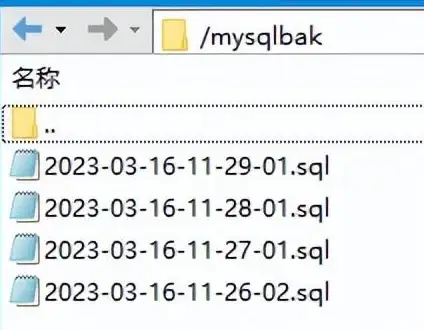
🚀 4种超简单打开方法
方法1:直接修改后缀名
👉 选中文件 → 按F2重命名 → 删掉.bak后缀(比如改成资料.txt或图片.jpg)→ 用对应软件打开!
⚠️ 注意:如果看不到.bak,先打开文件夹选项的“显示文件扩展名”哦!
方法2:用原软件恢复
很多软件自带备份功能!
- Word/WPS:打开软件 → 文件 → 打开 → 选择“所有文件” → 找到.bak文件直接打开
- 数据库/编程软件(如SQL Server):通常通过后台工具自动还原,小白建议找专业人士操作🧑💻
方法3:文本编辑器大法
用记事本或Notepad++ 直接打开!适合代码、日志类.bak文件(但可能会看到乱码,别慌!试试换编码格式~)
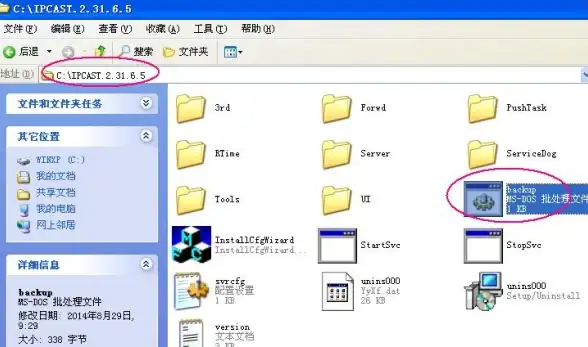
方法4:专用工具转换
如果是特定软件(如CAD、Photoshop)的.bak,去官网查支持工具~比如CAD的.bak改回.dwg就能用啦!
💡 避坑指南
1️⃣ 别乱删! 尤其是系统盘里的.bak,可能是驱动或配置备份,删了容易出问题😵
2️⃣ 防病毒扫描:来历不明的.bak文件先杀毒!曾经有病毒伪装成备份文件(比如2024年的“影子备份”木马)
3️⃣ 云备份同步:建议用网盘或NAS自动备份,比手动管理.bak更省心☁️
🎯 高级技巧:自己创建.bak文件
选中重要文件 → 复制粘贴 → 给副本加上.bak后缀 → 搞定!这样即使原文件损坏,还能用.bak救急~(适合存档党📂)
✨ 总结
.bak本质是“保险栓”🔒,掌握方法就能轻松应对!
✅ 改后缀 → 用对应软件打开
✅ 不确定来源 → 先用记事本试探
✅ 重要数据 → 多地备份更安全
(悄悄说:遇到难题时,试试搜索“软件名+bak恢复”,2025年很多工具已支持一键还原啦!)
本文由 可夏真 于2025-09-02发表在【云服务器提供商】,文中图片由(可夏真)上传,本平台仅提供信息存储服务;作者观点、意见不代表本站立场,如有侵权,请联系我们删除;若有图片侵权,请您准备原始证明材料和公证书后联系我方删除!
本文链接:https://cloud.7tqx.com/wenda/821986.html

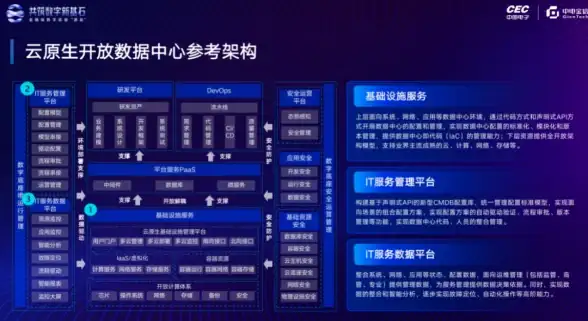







发表评论